
La luz de notificación LED discreta en su teléfono inteligente puede hacer mucho más de lo que parece. Desde el cambio de color hasta la personalización de la frecuencia de parpadeo, hay una variedad de formas en que puede personalizar sus notificaciones LED según sus preferencias.
Todo lo que necesitas es una aplicación y algo de creatividad. Aquí está cómo cambiar su teléfono Android 7 Cosas que su próximo teléfono Android necesita tener 7 cosas que su próximo teléfono Android necesita tener ¿Cómo sabe qué buscar cuando compra un nuevo teléfono inteligente? ¡No te preocupes! Sigue esta guía y estarás listo para ir. Luz de notificación LED de Read More para satisfacer sus necesidades.
1. Descargue una aplicación de notificación LED
Hay una variedad de aplicaciones, gratuitas y de pago, que puede usar para cambiar la configuración de las luces de notificación.
Hay algunas aplicaciones importantes en esta categoría de nicho en Google Play Store. La mejor aplicación gratuita es definitivamente Light Manager - Configuración de LED . Ofrece algunas de las mejores funcionalidades y publicidad mínima. Algunas otras aplicaciones requieren que vea un anuncio o actualice a la versión premium antes de que pueda agregar un perfil personalizado.
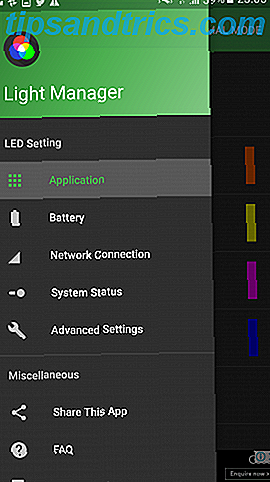
Sin embargo, con Light Manager, puede personalizar sus perfiles de notificación actuales, agregar notificaciones LED para todas sus aplicaciones instaladas y elegir modos diferentes.
Debería funcionar para notificaciones desde cualquier aplicación de terceros, no solo aplicaciones de nivel de sistema como mensajes de texto o llamadas perdidas. Mientras tanto, los diferentes modos (Normal, Alterno y Pantalla) significan que usted tiene control sobre cuántas notificaciones se pueden mostrar a través del LED o la pantalla.
Una vez que haya instalado su aplicación de personalización LED, puede iniciar la configuración requerida.
Descargar: Light Manager - Configuración de LED (Gratis)
2. Otorga los Permisos Relevantes
Para personalizar sus notificaciones de Android Cómo ver su historial de notificaciones en Android Cómo ver su historial de notificaciones en Android Todos lo hemos hecho: una notificación parpadea en su teléfono, pero antes de que haya tenido la oportunidad de leerla, lo has eliminado accidentalmente. Se ha ido para siempre ¿O es eso? Leer más, la aplicación requerirá los permisos correctos. Además de los permisos concedidos al descargar la aplicación, también deberá permitir manualmente el acceso a la notificación de la aplicación.
Al abrir Light Manager, la aplicación le pedirá que haga esto. Simplemente deberá habilitar la aplicación en su menú de notificaciones de Android.

Si hay aplicaciones que entran en conflicto con estos permisos, Light Manager también le pedirá que desactive las notificaciones LED de la aplicación correspondiente. Este resultó ser el caso con Whatsapp.
Sin embargo, hacer esto es bastante fácil, con Light Manager proporcionándole la navegación de menú correcta a seguir. Para Whatsapp, simplemente tendrá que ir a Configuración> Notificaciones y luego cambiar la configuración de "Luz" a "Desactivado".

Una vez que haya hecho esto para las aplicaciones relevantes, podrá personalizar sus notificaciones LED.
3. Personaliza la configuración del LED de la aplicación disponible
Light Manager y aplicaciones similares ya tienen cargadas ciertas aplicaciones y configuraciones preprogramadas. Estos incluyen ajustes básicos que vienen de serie con cualquier dispositivo Android.
Entre estos, encontrará el LED verde típico "batería cargada", un LED rojo que se muestra mientras el teléfono se está cargando, y el LED rojo parpadeante para cuando tiene poca batería.

En la aplicación, podrás ajustar estos perfiles preestablecidos. En Light Manager específicamente, puede ajustar qué perfiles están habilitados, la velocidad de flash, el color del LED y la prioridad de la notificación. Incluso puede hacer notificaciones específicas de contacto, como tener un destello de luz azul para una llamada perdida pero una luz verde para una llamada perdida de su madre.

4. Agregue sus aplicaciones favoritas
La mejor parte de tener una aplicación como esta es la posibilidad de agregar notificaciones personalizadas para las aplicaciones. Cómo guardar notificaciones en Android y establecer recordatorios para ellas Cómo guardar notificaciones en Android y establecer recordatorios para ellas. Nunca más se pierda una notificación mediante el uso de una de ellas. estas aplicaciones. Lea más que específicamente desea incluir. Puede ser molesto si algunas de sus aplicaciones muestran notificaciones LED mientras que otras no.
Pero la posibilidad de agregar sus propias aplicaciones significa que puede tener notificaciones para las plataformas que siempre usa.

Al igual que los perfiles preestablecidos, sus perfiles únicos en Light Manager incluyen configuraciones tales como velocidad de flash, color del LED y prioridad.
Puede ajustar el color del LED seleccionando uno nombrado por la aplicación (por ejemplo, "Cian" o "Púrpura"), o usando un control deslizante para elegir el tono y el tono de su notificación. También puede ingresar el código hexadecimal del color que desee.

5. Asegúrese de ejecutar una prueba
Una vez que haya elegido la configuración de una aplicación, podrá ejecutar una prueba dentro de Light Manager para verificar que la notificación funcione. También puede usar el modo de prueba para verificar que esté satisfecho con el color y la frecuencia de flash que seleccionó para su notificación.
Esto significa que no tiene que enviarse mensajes de prueba a través de varias aplicaciones para verificar que su configuración se haya habilitado.

Por supuesto, puedes hacer esto si realmente quieres ser exhaustivo. Simplemente active una notificación en una aplicación que haya agregado a Light Manager, o espere a que aparezca una, y esté pendiente del LED.
¿Cómo personalizas tu dispositivo?
Cambiar las configuraciones de LED para su notificación es solo una de las muchas maneras en que puede personalizar su dispositivo Android Acceder rápidamente a aplicaciones y accesos directos con gestos personalizados para Android Acceder rápidamente a aplicaciones y accesos directos con gestos personalizados para Android Los controles de gestos hacen que sea muy fácil navegar rápidamente alrededor su dispositivo Android. Lee mas . De hecho, aplicaciones como estas significan que puedes cambiar Android sin tener que rootear. 7 Hacks avanzados de Android que no necesitan root 7 Hacks avanzados de Android que no necesitan root No tienes que rootear tu teléfono para obtener personalizaciones increíbles. Lea más sobre su dispositivo.
Por supuesto, también hay herramientas de personalización de Android. 10 increíbles personalizaciones de Android que vale la pena enraizar para 10 increíbles personalizaciones de Android que vale la pena enraizar. ¿Aún no has rooteado tu dispositivo? Una vez que vea todas estas asombrosas personalizaciones de root, puede cambiar de opinión. Lea más que valen la raíz.
¿Cuáles son algunas herramientas personalizadas que le parecen útiles para su dispositivo? Háganos saber en los comentarios a continuación!



